Stellen Sie die verlorenen / gelöschten Daten von Computer, Festplatte, Flash-Laufwerk, Speicherkarte, Digitalkamera und mehr wieder her.
Bemerkenswerte Strategien zur einfachen Wiederherstellung gelöschter Audiodaten
 aktualisiert von Valyn Hua / 12. Juni 2023, 10:00 Uhr
aktualisiert von Valyn Hua / 12. Juni 2023, 10:00 UhrHaben Sie schon einmal erlebt, dass Sie unbeabsichtigt eine Musikdatei auf Ihrem Computer gelöscht haben? Wenn ja, müssen Sie eine effektive Methode finden, um gelöschte Musikdateien wiederherzustellen. Der Verlust oder das Löschen von Audiodaten auf einem Computer geht schnell, da Sie nur auf die Entf-Taste klicken müssen und die ausgewählte Datei automatisch aus dem Ordner verschwindet. Daher kann ein versehentliches Drücken dieser Taste beim Verwalten Ihrer Dateien im Handumdrehen zu einem erheblichen Verlust führen. In der Zwischenzeit haben Sie möglicherweise Ihre Musikdateien verloren, weil Sie sie absichtlich gelöscht haben, aber hinterher stellen Sie fest, dass Sie sie immer noch benötigen. Unabhängig davon müssen Sie eine Strategie entwickeln, um sie zurückzubringen.
Bitte erlauben Sie jedoch, dass dieser Beitrag Ihnen dabei hilft, Ihre Musikdateien wieder auf Ihren Computer zu übertragen. Von allen Datenwiederherstellungsprogrammen und -techniken im Internet haben wir die drei bemerkenswertesten gefunden und sie in diesem Artikel aufgelistet. Sie müssen also keine Zeit mehr mit der Suche im Internet verschwenden, da die effektivsten Methoden unten bereits zusammengestellt sind. Als Bonus enthält jeder Teil auch Schritt-für-Schritt-Anleitungen, um Ihren Audio-Wiederherstellungsprozess für Musik und andere Dateien viel schneller und einfacher zu gestalten. Bitte gehen Sie zunächst auf die folgenden Details ein.
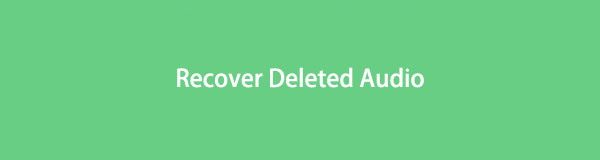

Führerliste
Teil 1. Wiederherstellen von Audio auf dem Computer mit FoneLab Data Retriever
Mehrere Personen, die ihre verlorenen Dateien wiederherstellen möchten, gehen zu FoneLab Data Retriever für Hilfe. Dieses Wiederherstellungstool genießt großes Vertrauen, da es verschiedene Datentypen wie Musik und andere Audiodateien, Fotos, E-Mails, Dokumente, Videos und mehr wiederherstellen kann. Und wenn Sie Ihre wertvollen Dateien abrufen, können Sie sich darauf verlassen, dass dieses Programm Ihre Daten nicht verändert. Daher werden sie so zu Ihnen zurückkehren, wie sie ursprünglich waren. Abgesehen von Computern kann FoneLab Data Retriever auch Wiederherstellen von Dateien von Ihren Speicherkarten, Flash-Laufwerke, Festplatten, Digitalkameras usw. All dies, unabhängig davon, wie Sie sie gelöscht oder verloren haben.
FoneLab Data Retriever - Wiederherstellung verlorener / gelöschter Daten von Computer, Festplatte, Flash-Laufwerk, Speicherkarte, Digitalkamera und mehr.
- Stellen Sie Fotos, Videos, Dokumente und weitere Daten mühelos wieder her.
- Vorschau der Daten vor der Wiederherstellung.
Nachfolgend finden Sie die problemlosen Beispielschritte zum Wiederherstellen gelöschter Musikdateien auf Ihrem Computer FoneLab Data Retriever:
Schritt 1Besuchen Sie die offizielle Webseite von FoneLab Data Retriever und suchen Sie nach Free Download Schaltfläche im linken Bereich. Sobald Sie es gefunden haben, klicken Sie darauf, um die Installationsdatei des Tools auf Ihrem Windows-Computer abzurufen. Für Mac-Benutzer müssen Sie jedoch zuerst auf klicken Gehen Sie zur Mac-Version und klicken Sie auf die Download-Registerkarte mit dem Apple-Logo. Anschließend erfüllen Sie die Installationsvoraussetzungen, um das Programm reibungslos auf Ihrem Computer zu starten und auszuführen.
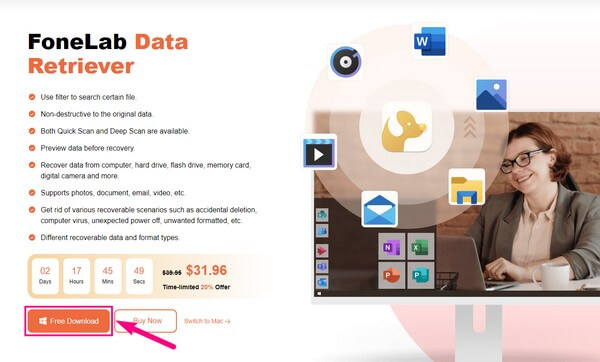
Schritt 2Auf der Hauptoberfläche des Programms werden verschiedene Dateitypen angezeigt. Von dort aus müssen Sie den Datentyp, den Sie wiederherstellen möchten, und seinen Speicherort auf Ihrem Computer auswählen. Markieren Sie in diesem Fall das Kontrollkästchen oben rechts bei „Audio“. Dann wählen Sie das aus Lokale Festplatte (C :) als Standort auf der Festplattenlaufwerke Abschnitt unten. In der Zwischenzeit können Sie ein externes Laufwerk auswählen, sofern Sie eines an den Computer angeschlossen haben. Klicken Sie anschließend auf Scannen voranzukommen.
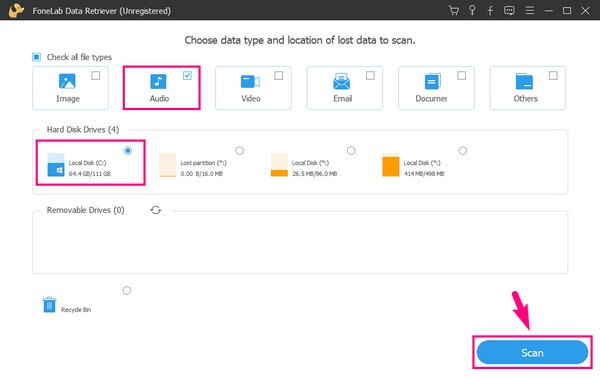
Schritt 3FoneLab Data Retriever wird ausgeführt a Quick-Scan Ihrer Daten. Anschließend werden alle gelöschten Audiodateien, die auf Ihrem Computer gespeichert sind, in einem Ordner gesammelt. Sie sehen den Ordner mit dem Namen Audio nach dem Scanvorgang. In der Zwischenzeit können Sie auch das ausprobieren Tiefen-Scan Klicken Sie auf die Registerkarte oben links auf der Benutzeroberfläche, um einen umfassenderen Scan durchzuführen. Greifen Sie anschließend auf den Audio-Ordner zu.
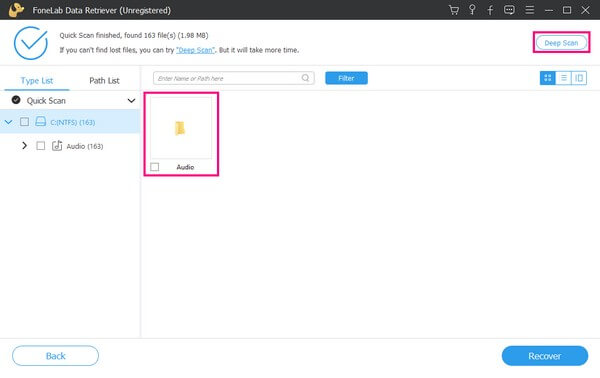
Schritt 4Die folgende Oberfläche wird mit einer weiteren Gruppe von Ordnern gefüllt, die Ihre Musikdateien enthalten. Sie sind in Audioformate wie MP3, WAV und WMA kategorisiert. Geben Sie den Ordner Ihrer verlorenen Musikdateien entsprechend ihrem Format ein. Und sobald die Audiodateien auf der Benutzeroberfläche angezeigt werden, wählen Sie diejenigen aus, die Sie einzeln oder alle auf einmal abrufen möchten. Danach schlagen Entspannung unten rechts, um sie auf Ihren Computer zurückzugeben.
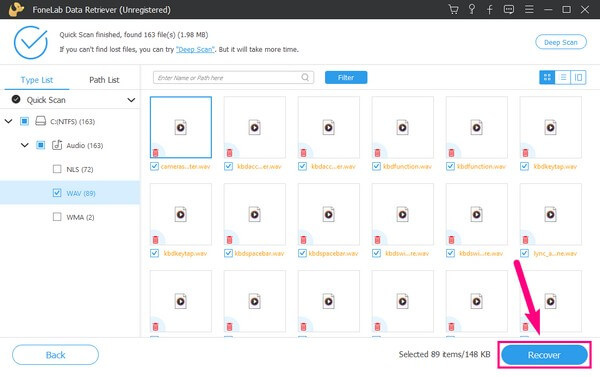
FoneLab Data Retriever - Wiederherstellung verlorener / gelöschter Daten von Computer, Festplatte, Flash-Laufwerk, Speicherkarte, Digitalkamera und mehr.
- Stellen Sie Fotos, Videos, Dokumente und weitere Daten mühelos wieder her.
- Vorschau der Daten vor der Wiederherstellung.
Teil 2. Wiederherstellen von Audio auf dem Computer mit dem Dateiversionsverlauf
Der Dateiversionsverlauf ist eine nützliche Funktion für Windows-Benutzer, da Sie damit die vorherigen Versionen Ihrer Dateien und Ordner wiederherstellen können. Somit können Sie mit dieser Funktion Ihre verlorenen oder gelöschten Musikdateien durch Versionswiederherstellung wiederherstellen. Der Dateiversionsverlauf ist unter Windows 10 und 11 verfügbar, sodass Sie ihn in den älteren Versionen nicht finden. Beachten Sie außerdem, dass Sie mit dieser Methode nur dann eine Wiederherstellung durchführen können, wenn die Funktion bereits auf Ihrem Computer aktiviert war, bevor Sie den Ton verloren haben.
Beachten Sie die nachstehenden unangefochtenen Richtlinien, um gelöschte Musikdateien auf Ihrem Computer aus dem Dateiversionsverlauf wiederherzustellen:
Schritt 1Hit Windows + E auf Ihrer Tastatur, um den Datei-Explorer zu öffnen. Suchen Sie von dort aus den Ordner, in dem Ihr gelöschtes Audio zuvor gespeichert wurde. Sobald Sie es gefunden haben, klicken Sie mit der rechten Maustaste darauf und wählen Sie dann in der Optionsliste die Option „Vorherige Versionen wiederherstellen“ aus.
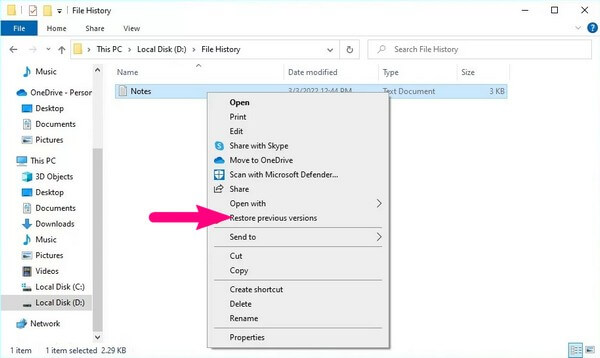
Schritt 2Die Ordnerversionen befinden sich unter der Vorgängerversionen Abschnitt auf der Popup-Registerkarte. Wählen Sie die Ordnerversion, in der Ihre gelöschte Musikdatei noch gespeichert ist. Klicken Sie anschließend auf die Schaltfläche Wiederherstellen Klicken Sie auf die Registerkarte unten rechts, um das Audio wieder in den Ordner zu verschieben.
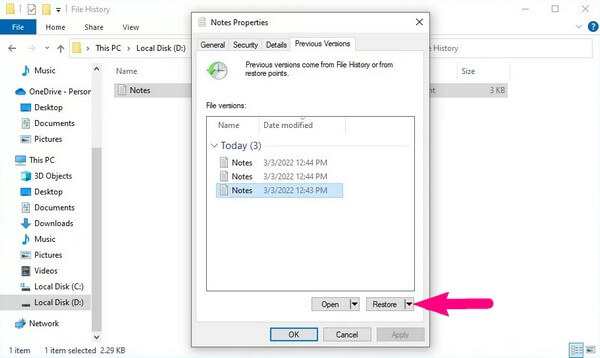
Bitte beachten Sie, dass bei diesem Vorgang auf Ihrem Computer möglicherweise die neueren Dateien in dem wiederherzustellenden Ordner gelöscht werden. Stellen Sie daher sicher, dass Sie sie sichern, um weiteren Datenverlust zu vermeiden.
Teil 3. Audio auf dem Computer aus dem Papierkorb wiederherstellen
Eine weitere hilfreiche Funktion unter Windows ist der Papierkorb. Es handelt sich um einen Ordner, in dem die gelöschten Dateien Ihres Computers vorübergehend gespeichert werden. Das bedeutet, dass wenn Sie Audiodateien löschen, diese natürlich in den Papierkorb verschoben werden. Wenn Sie jedoch die gelöschten Dateien in diesem Ordner belassen, wird auf Ihrem Computer kein Speicherplatz frei. Daher wird dieser Ordner häufig gelöscht, um Speicherplatz zu sparen. Wenn Sie den Ordner auch sofort leeren, ist die Wahrscheinlichkeit gering, dass Sie Ihre Audiodaten mit dieser Methode wiederherstellen.
Beachten Sie den problemlosen Prozess unten, um meine gelöschten Musikdateien auf Ihrem Computer aus dem Windows-Papierkorb wiederherzustellen:
Schritt 1Suchen Sie den Ordner „Papierkorb“ oben links auf Ihrem Desktop-Bildschirm und öffnen Sie ihn. Sein Symbol ist ein Müll Symbol, damit Sie es sofort erkennen können.
Schritt 2Sobald Sie die gelöschten Daten auf der Benutzeroberfläche des Ordners angezeigt haben, durchsuchen Sie die Dateien, bis Sie die Musikdatei sehen, die Sie wiederherstellen möchten. Klicken Sie anschließend mit der rechten Maustaste darauf und klicken Sie auf Wiederherstellen Registerkarte aus der Popup-Liste. Die Audiodatei kehrt dann schnell wieder an ihren ursprünglichen Speicherort vor dem Löschen zurück.
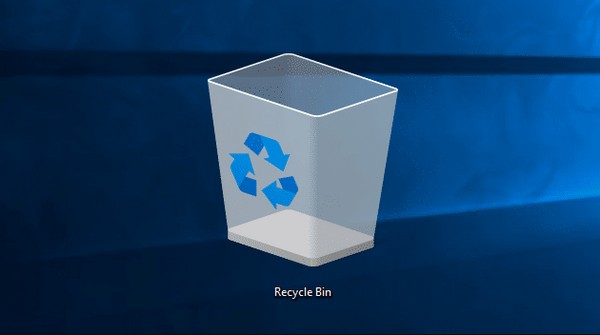
FoneLab Data Retriever - Wiederherstellung verlorener / gelöschter Daten von Computer, Festplatte, Flash-Laufwerk, Speicherkarte, Digitalkamera und mehr.
- Stellen Sie Fotos, Videos, Dokumente und weitere Daten mühelos wieder her.
- Vorschau der Daten vor der Wiederherstellung.
Teil 4. FAQs zum Wiederherstellen von Audio auf einem Computer
1. Wie kann ich Audiodateien von meinem Laptop wiederherstellen?
Die Wiederherstellung von Audiodateien von einem Laptop erfolgt auf die gleiche Weise wie die Wiederherstellung auf einem Computer. Daher können Sie die Strategien im obigen Artikel verwenden, um Ihre Audiodateien wiederherzustellen. Für jede Methode sind bereits Anweisungen enthalten. Erwarten Sie also keine Schwierigkeiten bei der Wiederherstellung gelöschter oder verlorener Musikdateien auf Ihrem Laptop.
2. Warum verschwinden meine Musikdateien?
Mögliche Ursachen für das Verschwinden Ihrer Musikdateien sind unbeabsichtigtes Löschen, Computerviren, unerwünschte Formatierung, unerwartetes Ausschalten und mehr. Dies sind die typischen Verdächtigen für Datenverlust, aber kein Grund zur Sorge. Eine der oben genannten Methoden, FoneLab Data Retriever, kann Ihre Musikdateien trotzdem wiederherstellen.
Sie können darauf vertrauen, dass Sie Ihre verlorenen Musikdateien wiederherstellen, wenn Sie mindestens eine der oben genannten Techniken ausprobieren. Weitere Gerätelösungen finden Sie unter FoneLab Data Retriever Website.
FoneLab Data Retriever - Wiederherstellung verlorener / gelöschter Daten von Computer, Festplatte, Flash-Laufwerk, Speicherkarte, Digitalkamera und mehr.
- Stellen Sie Fotos, Videos, Dokumente und weitere Daten mühelos wieder her.
- Vorschau der Daten vor der Wiederherstellung.
